怎么彻底删除鲁大师节能方案 鲁大师节能方案如何关闭和设置
更新时间:2023-11-26 15:07:17作者:xiaoliu
怎么彻底删除鲁大师节能方案,鲁大师节能方案是一款广泛使用的电脑节能软件,它可以有效降低电脑的功耗,延长电池的使用寿命,并提高电脑的性能,有时候我们可能需要彻底删除鲁大师节能方案或者关闭它的功能。如何才能完全删除鲁大师节能方案呢?又该怎样关闭和设置它呢?在本文中我们将详细介绍这些方法,帮助大家更好地掌握和运用鲁大师节能方案。
具体方法:
1、如果用的是win10系统,那么可以在电脑左下角开始菜单的右侧点击小娜图标,然后输入“控制面板”这几个字;
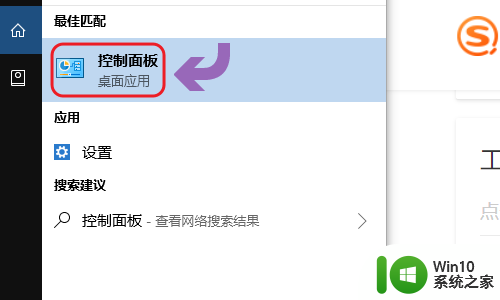
2、这样即可快速的打开控制面板了,在控制面板对话框,我们点击最上面的“系统和安全”这一项;
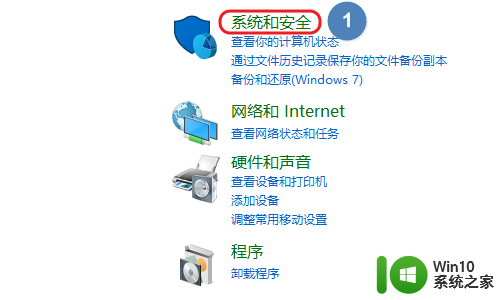
3、点击之后在新的页面里,继续点击“电源选项”,如图一...这样我们即可看到目前电脑是否正在执行的是鲁大师的省电方案;
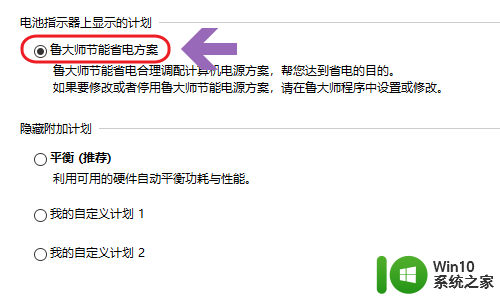
4、如果是的话,我们将选项更改为下方的“平衡”或者自定义也可以,然后在每种方案里可以自行调整关闭显示器的时间以及电脑的睡眠时间等;
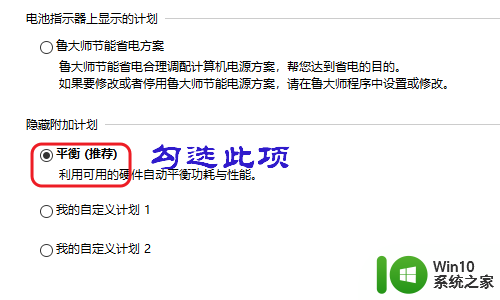
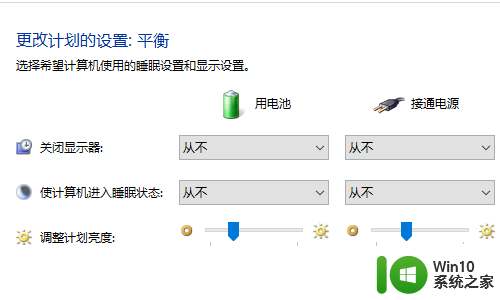
5、当然直接在鲁大师软件中设置也是可以的,依次点击鲁大师软件中的“温度管理”-“节能降温”,然后在方案列表中勾选最下方的“关闭”,这样也是可以的;
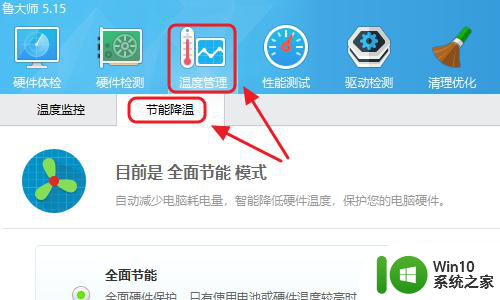
以上就是如何完全删除鲁大师节能方案的所有内容,还有不清楚的用户可以参考以上小编的步骤进行操作,希望能对大家有所帮助。
怎么彻底删除鲁大师节能方案 鲁大师节能方案如何关闭和设置相关教程
- 鲁大师如何彻底删掉 鲁大师彻底删掉软件的方法
- 鲁大师怎么卸载彻底 如何完全删除鲁大师软件
- 鲁大师网页版怎么卸载 怎样彻底移除鲁大师
- 如何彻底卸载Windows 10鲁大师 卸载Windows 10鲁大师的步骤和注意事项
- 鲁大师手机性能排行榜2022 鲁大师手机跑分排行2022
- 鲁大师如何下载到u盘里 鲁大师下载到U盘的方法
- 如何使用鲁大师测电脑功率 鲁大师测电脑功率怎么操作
- 鲁大师显卡温度查询教程 如何在鲁大师中查看显卡温度
- 鲁大师跑分100多万算厉害吗 鲁大师跑分100万怎么达到
- 鲁大师跑分在哪里测 鲁大师跑分是如何计算的
- 鲁大师跑分100万的电脑多少钱 鲁大师跑分100万什么档次
- 鲁大师能检测出翻新机吗 鲁大师如何判断手机是否为翻新机
- U盘装机提示Error 15:File Not Found怎么解决 U盘装机Error 15怎么解决
- 无线网络手机能连上电脑连不上怎么办 无线网络手机连接电脑失败怎么解决
- 酷我音乐电脑版怎么取消边听歌变缓存 酷我音乐电脑版取消边听歌功能步骤
- 设置电脑ip提示出现了一个意外怎么解决 电脑IP设置出现意外怎么办
电脑教程推荐
- 1 w8系统运行程序提示msg:xxxx.exe–无法找到入口的解决方法 w8系统无法找到入口程序解决方法
- 2 雷电模拟器游戏中心打不开一直加载中怎么解决 雷电模拟器游戏中心无法打开怎么办
- 3 如何使用disk genius调整分区大小c盘 Disk Genius如何调整C盘分区大小
- 4 清除xp系统操作记录保护隐私安全的方法 如何清除Windows XP系统中的操作记录以保护隐私安全
- 5 u盘需要提供管理员权限才能复制到文件夹怎么办 u盘复制文件夹需要管理员权限
- 6 华硕P8H61-M PLUS主板bios设置u盘启动的步骤图解 华硕P8H61-M PLUS主板bios设置u盘启动方法步骤图解
- 7 无法打开这个应用请与你的系统管理员联系怎么办 应用打不开怎么处理
- 8 华擎主板设置bios的方法 华擎主板bios设置教程
- 9 笔记本无法正常启动您的电脑oxc0000001修复方法 笔记本电脑启动错误oxc0000001解决方法
- 10 U盘盘符不显示时打开U盘的技巧 U盘插入电脑后没反应怎么办
win10系统推荐
- 1 番茄家园ghost win10 32位官方最新版下载v2023.12
- 2 萝卜家园ghost win10 32位安装稳定版下载v2023.12
- 3 电脑公司ghost win10 64位专业免激活版v2023.12
- 4 番茄家园ghost win10 32位旗舰破解版v2023.12
- 5 索尼笔记本ghost win10 64位原版正式版v2023.12
- 6 系统之家ghost win10 64位u盘家庭版v2023.12
- 7 电脑公司ghost win10 64位官方破解版v2023.12
- 8 系统之家windows10 64位原版安装版v2023.12
- 9 深度技术ghost win10 64位极速稳定版v2023.12
- 10 雨林木风ghost win10 64位专业旗舰版v2023.12